电脑连接隐藏的无线网步骤 电脑怎么连隐藏的无线网
更新时间:2022-11-12 10:47:00作者:runxin
我们在日常使用电脑的过程中,大多用户也都会选择连接快捷的无线网络来上网,不过有些用户所处的区域无线网络被隐藏了,因此导致用户的电脑打开无线网络列表时却找不到,对此电脑怎么连隐藏的无线网呢?接下来小编就给大家带来电脑连接隐藏的无线网步骤。
具体方法:
1、点击任务栏上的网络和Internet设置。
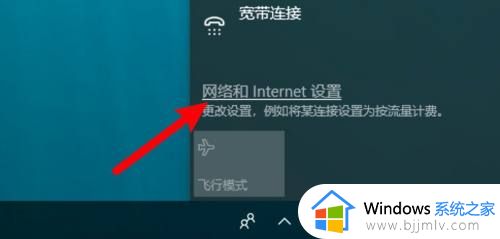
2、点击页面下方的网络和共享中心。
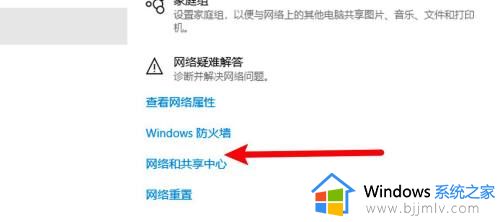
3、点击设置新的连接或网络选项。
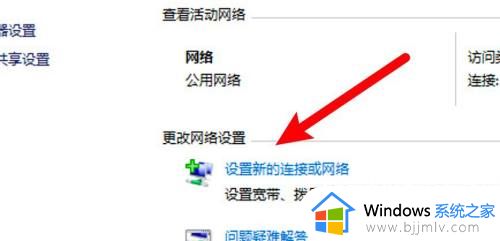
4、在页面上点击手动连接到无线网络。
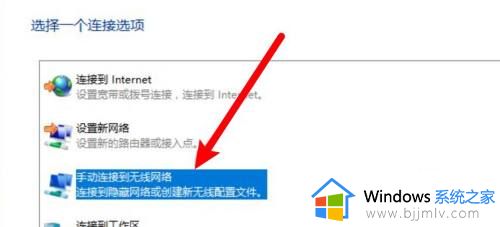
5、在弹出的窗口上输入名称和密码进行连接即可。
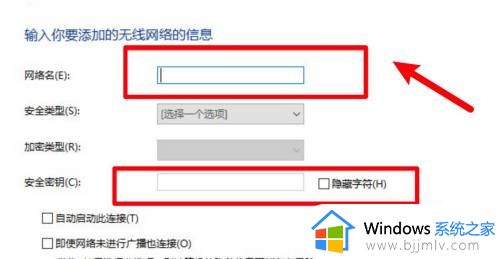
以上就是小编给大家介绍的电脑连接隐藏的无线网步骤了,还有不懂得用户就可以根据小编的方法来操作吧,希望能够帮助到大家。
电脑连接隐藏的无线网步骤 电脑怎么连隐藏的无线网相关教程
- windows无法连接到隐藏的网络怎么解决 windows隐藏的网络无法连接是怎么回事
- windows无法连接到隐藏的网络怎么办 windows隐藏的网络无法连接解决方法
- excel表格怎么隐藏网格的线 excel里面如何隐藏网格线
- excel表格怎么隐藏网格线 excel表格如何隐藏区域网格线
- 电脑与电视无线连接方法 电脑如何和电视连接无线网络
- 百度网盘如何隐藏文件 百度网盘隐藏文件的步骤
- 台式电脑怎么无线连接 如何让台式机连接无线网络
- 如何查看隐藏文件 电脑查看隐藏文件的步骤
- 小米无线鼠标怎么连接电脑 小米无线鼠标连接电脑的步骤
- 电脑连接无线网络无法连接到网络解决方法
- 惠普新电脑只有c盘没有d盘怎么办 惠普电脑只有一个C盘,如何分D盘
- 惠普电脑无法启动windows怎么办?惠普电脑无法启动系统如何 处理
- host在哪个文件夹里面 电脑hosts文件夹位置介绍
- word目录怎么生成 word目录自动生成步骤
- 惠普键盘win键怎么解锁 惠普键盘win键锁了按什么解锁
- 火绒驱动版本不匹配重启没用怎么办 火绒驱动版本不匹配重启依旧不匹配如何处理
热门推荐
电脑教程推荐
win10系统推荐